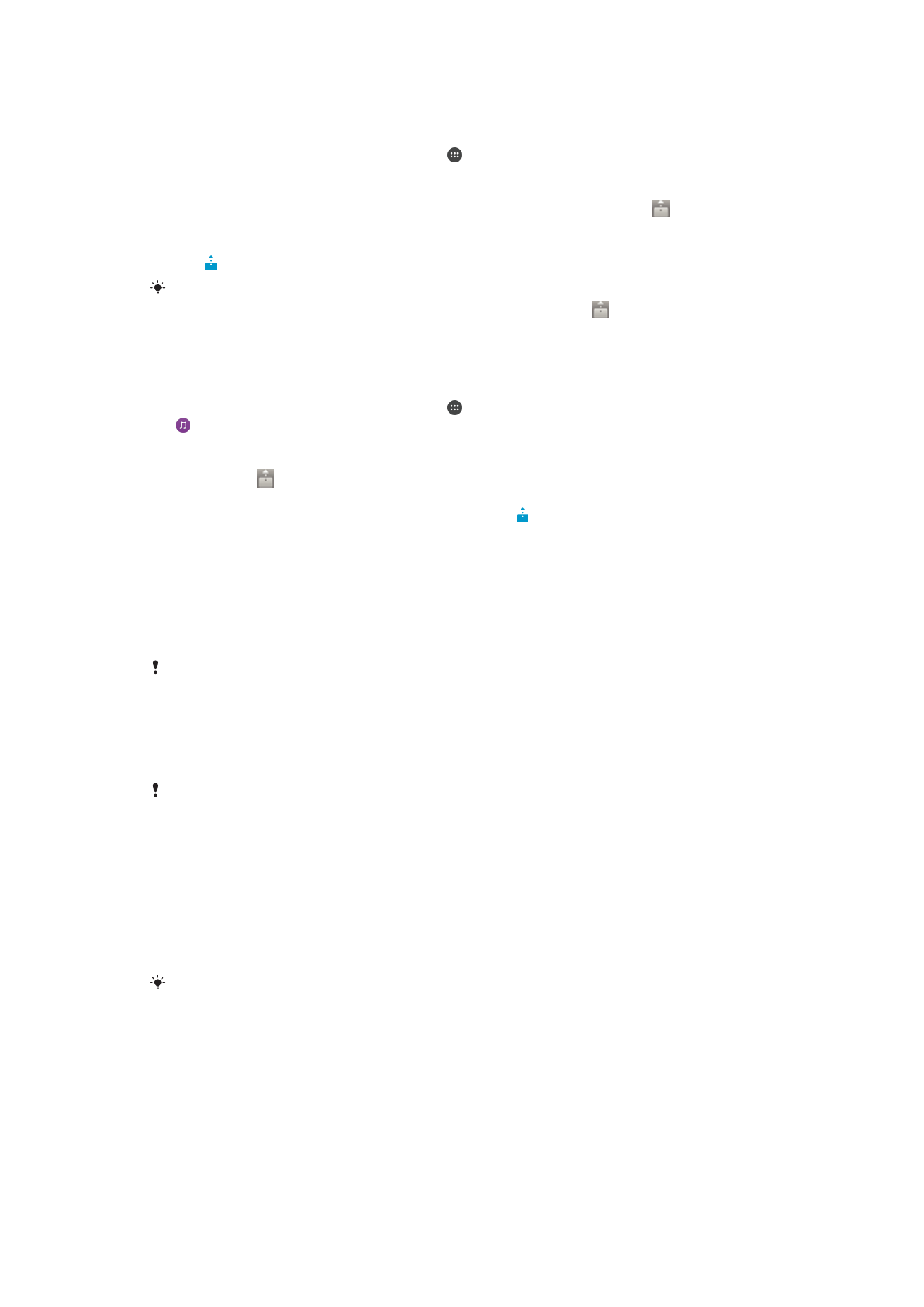
Pagkonekta sa iyong device sa mga USB accessory
Maaari kang gumamit ng USB Host adapter upang ikonekta ang iyong device sa mga
USB accessory gaya ng mga USB mass storage device, game controller, USB keyboard
at USB mouse. Kung ang USB accessory ay may micro USB connector, hindi na
kailangan ang USB Host adapter.
Ibinebenta nang hiwalay ang mga USB Host adapter. Hindi ginagarantiya ng Sony na ang lahat
ng USB accessory ay sinusuportahan ng iyong device.
Upang magkonekta ng USB accessory gamit ang isang USB host adapter
•
Ikabit ang USB Host adapter sa iyong device, pagkatapos ay ikonekta ang
adapter sa USB accessory.
Maaaring mangailangan ng mga karagdagang hakbang o software upang mag-set up ng mga
game controller, USB audio at USB Ethernet accessory. Hindi ginagarantiya ng Sony na ang
lahat ng USB accessory ay sinusuportahan ng iyong device.
Upang mag-access ng nilalaman sa isang USB mass storage device gamit ang isang
USB Host adapter
1
Ikabit ang USB Host adapter sa iyong device, pagkatapos ay ikonekta ang
adapter sa USB mass storage device.
2
Upang i-access ang mga file at folder sa USB storage device, gumamit ng file
manager app gaya ng File Commander.
Maaari mo ring buksan ang nauugnay na media application sa iyong device upang tumingin
ng nilalaman nang direkta. Halimbawa, maaari mong buksan ang Album application upang
tumingin ng mga larawang nakalagay sa USB mass storage device.
Upang magdiskonekta ng isang USB mass storage device
1
Upang buksan ang Notification Panel, i-drag ang status bar pababa, pagkatapos
ay tapikin ang
Nakakonekta ang USB storage.
2
Tapikin ang
OK.
3
Alisin ang USB Host adapter mula sa iyong device.
117
Ito ay isang internet na bersyon ng lathalang Internet. © Ilimbag lang para sa personal na gamit.
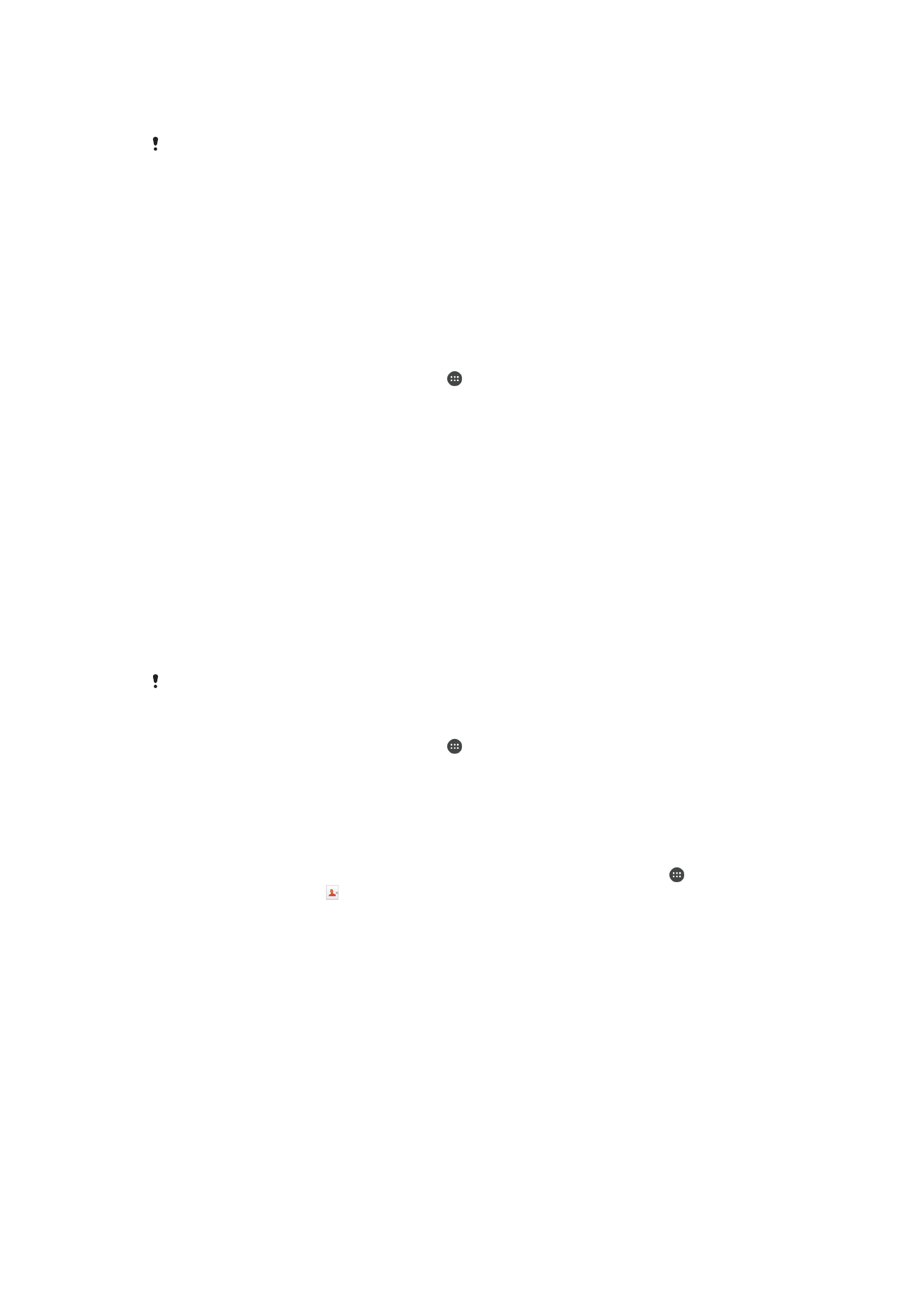
Upang magkonekta ng USB accessory gamit ang isang micro USB connector
•
Ikabit ang micro USB connector ng USB accessory sa iyong device.
Hindi ginagarantiya ng Sony na ang lahat ng USB accessory na may micro USB connector ay
sinusuportahan ng iyong device.